În timp ce browserul Chrome este destul de minimalist în ceea ce privește barele de instrumente, există încă bare de instrumente prezente dacă le-ați activat.
Zilele barelor de sarcini mari și greoaie cu butoane mari au dispărut. Cu toate acestea, majoritatea persoanelor care utilizează Chrome activează două bare de instrumente principale. Unul este bara de instrumente pentru marcaje, care oferă legături rapide către linkurile dvs. favorite pentru marcaje. Cealaltă este extensia și bara de instrumente a meniului. În acest articol, veți afla ce să faceți atunci când lipsesc oricare dintre aceste bare de instrumente Chrome.

Remediați extensiile lipsă din bara de instrumente
Vă amintiți că ați adăugat o grămadă de noi extensii pentru Chrome și brusc pictogramele nu mai apar în bara de instrumente Chrome?
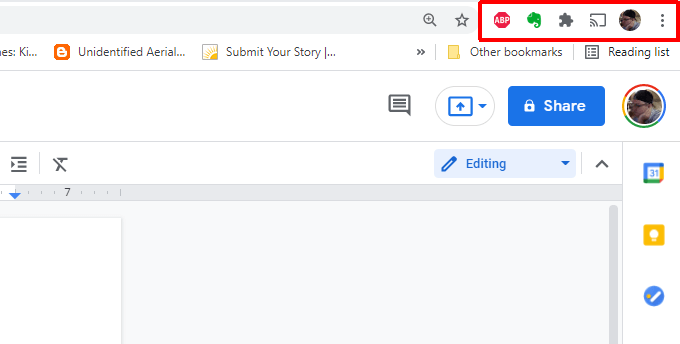
Acest lucru se întâmplă adesea când o extensie se blochează sau din orice alt motiv este dezactivată. Puteți adăuga din nou aceste extensii în bara de activări activând extensia.
Pentru a face acest lucru:
1. Selectați cele trei puncte din dreapta sus pentru a deschide meniul Chrome, selectați Setări, apoi selectați Extensii.
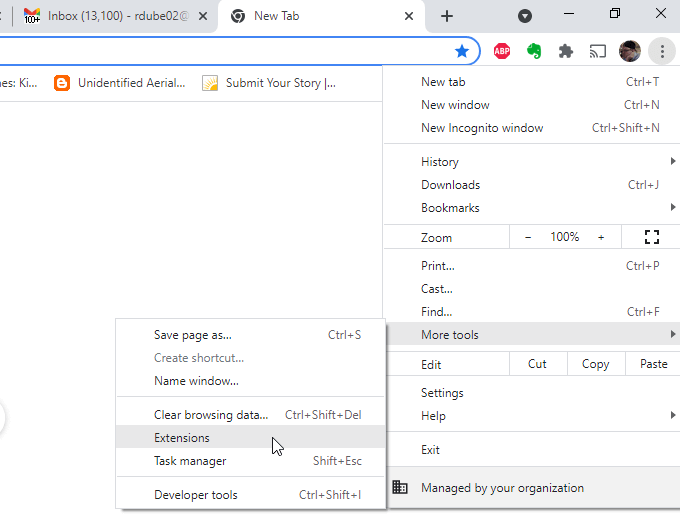
2. Găsiți și activați extensia care lipsește din bara de instrumente Chrome.
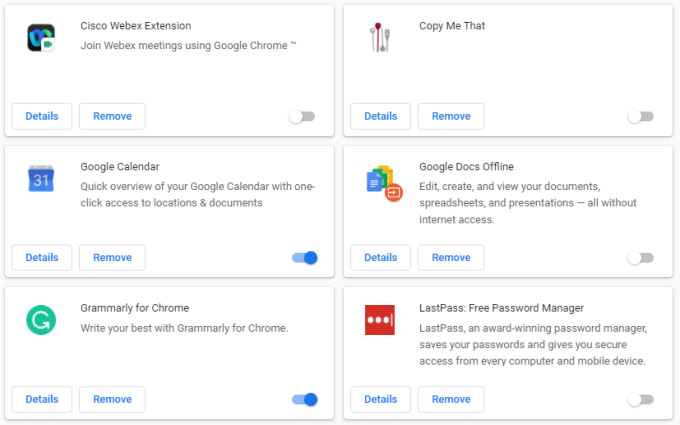
Dacă extensia funcționează corect, ar trebui să vedeți pictograma acesteia în bara de instrumente Chrome de sus.
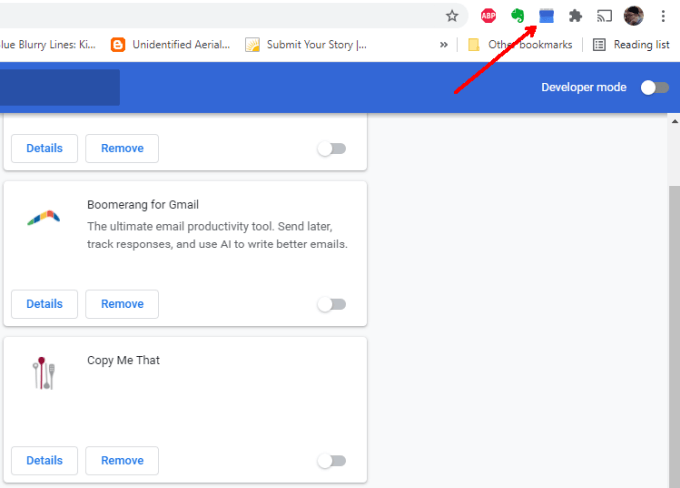
Sperăm că extensiile dvs. funcționează corect acum.
Remediați sau reparați extensiile lipsă
Dacă pictograma extensiei nu apare când este activată, ar putea exista și alte motive.
Primul ar putea fi faptul că extensia în sine nu prezintă o pictogramă a barei de instrumente. Multe extensii au fundal Procese Chrome care nu necesită o interfață cu utilizatorul. Verificați site-ul web al extensiei pentru a afla mai multe dacă nu sunteți sigur dacă extensia dvs. ar trebui să aibă pictograma barei de instrumente.
Nu sunteți sigur unde este site-ul web? O puteți găsi deschizând aceeași fereastră de extensii folosind procesul de mai sus și selectați butonul Detaliidin acea casetă de extensie.
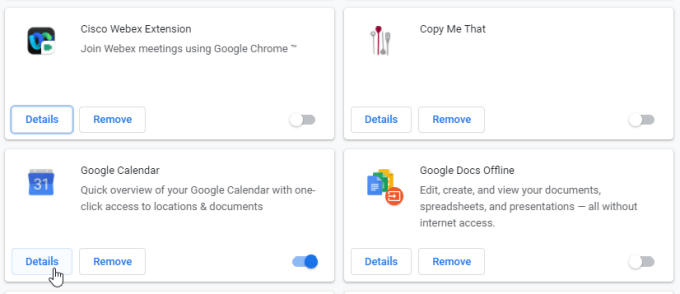
Derulați în jos și selectați Vizualizați în Magazinul web Chrome.
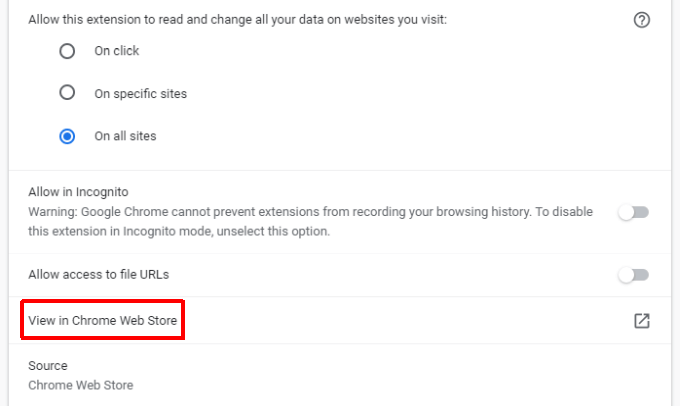
Dacă site-ul magazinului Chrome spune că ar trebui să existe o pictogramă de extensie, atunci este posibil să nu funcționeze corect și va trebui să o reparați sau să o reinstalați
Reparați o extensie coruptă
Dacă extensia este coruptă, există o modalitate rapidă de a o remedia.
1. Deschideți fereastra Extensii utilizând același proces ca mai sus.
2. Derulați în jos până la extensia care nu funcționează și verificați dacă vedeți un buton Reparare.
3. Veți vedea o fereastră de permisiuni care vă solicită accesul la datele Chrome.
4. Selectați Reparațiși apoi aprobați toate cererile de permisiuni.
Butonul de reparație apare atunci când extensia încearcă să se lanseze, dar nu poate găsi fișierele necesare pentru a rula. Dacă nu vedeți acest buton, este totuși posibil ca extensia să fie deteriorată sau învechită, iar extensia însăși să nu fi detectat acest lucru.
Dacă acesta este cazul, puteți încerca să reinstalați extensia.
Reinstalați o extensie coruptă
Reinstalați o extensie vă asigură că aveți cea mai recentă versiune și va înlocui toate fișierele de extensie și asigurați-vă că orice fișiere corupte sunt înlocuite. Aceasta ar trebui să rezolve orice problemă de extensie pe care o întâmpinați.
1. Utilizați procesul de mai sus pentru a accesa pagina Magazinului Chrome pentru extensie. În partea de sus a paginii respective, selectați butonul Eliminați din Chrome.
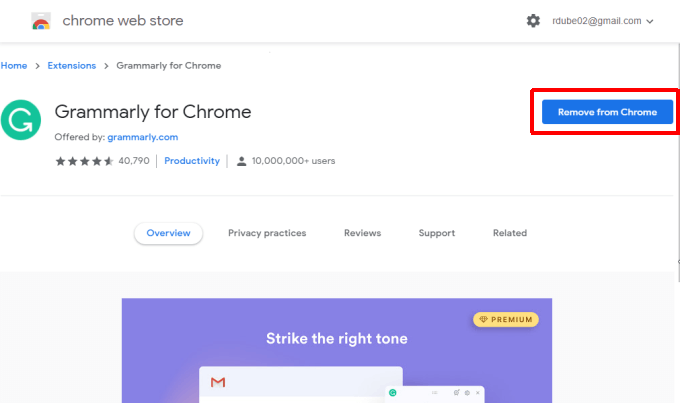
2. Veți vedea o fereastră pop-up în Chrome care confirmă că doriți să eliminați extensia. Selectați Eliminațipentru a confirma.
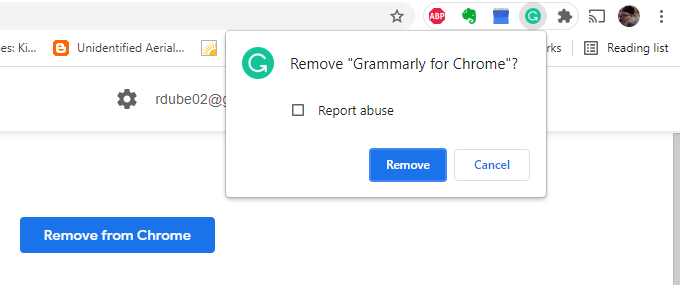
3. După ce eliminați o extensie, reveniți la pagina Magazin Chrome și selectați butonul Adăugați la Chrome.
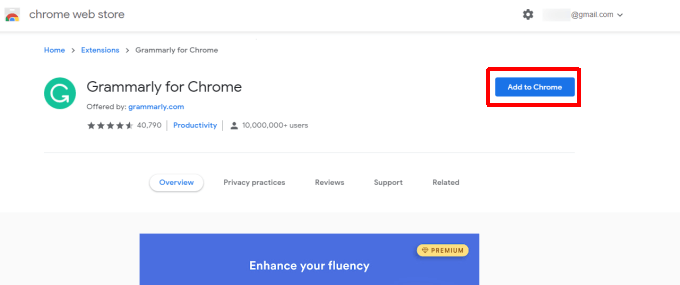
Aceasta va reinstala extensia pe Chrome browser. Verificați din nou bara de instrumente și, sperăm, pictograma extensiei este acum prezentă.
Remediați o bară de instrumente Marcaje lipsă
Dacă bara de instrumente Chrome lipsă este cea de sub câmpul URL care afișează toate pictogramele marcajului dvs., puteți remedia problema în doar câteva clicuri.
Selectați cele trei puncte din colțul din dreapta sus al Chrome pentru a deschide meniul. Selectați Marcaje, apoi selectați Afișați bara de marcaje.
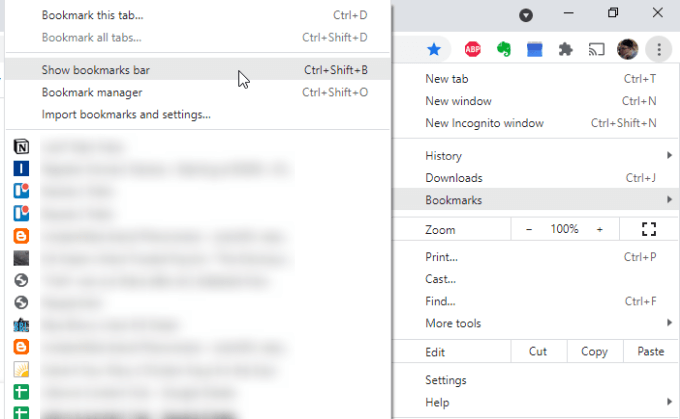
În stânga acestei selecții va apărea o bifă. Aceasta înseamnă că bara de marcaje este activată și ar trebui să apară din nou în Chrome.
Remediați toate barele de instrumente Chrome care lipsesc
Una dintre cele mai frecvente cauze ale barelor de instrumente care lipsesc în Chrome este atunci când utilizatorii comută accidental Chrome în modul ecran complet.
În modul ecran complet, bara de instrumente principală cu câmpul URL, extensii și meniu dispar. Dacă bara de marcaje este dezactivată, nu veți vedea deloc bare de instrumente.
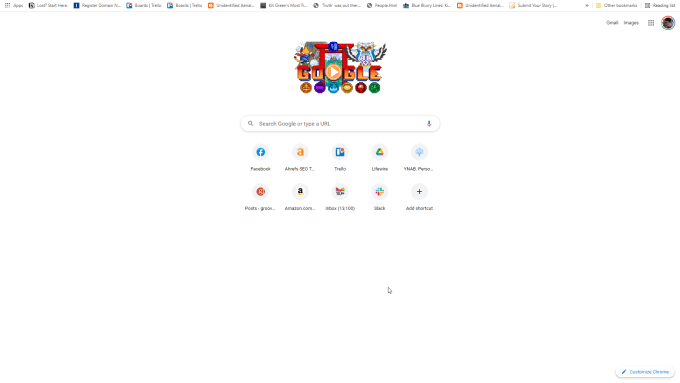
Remedierea pentru acest lucru este simplă.
Pe Windows, tot ce trebuie să faceți este să apăsați pe F11. Aceasta va readuce Chrome în modul normal și toate barele de instrumente vor apărea.
Pe Mac, selectați și mențineți apăsat colțul din stânga sus al browserului. Aceasta va face ca bara de meniu să apară. Apoi, selectați doar cercul verde pentru a readuce Chrome în modul normal.